2. Acronis Cyber Infrastructure 仮想マシンの作成¶
まず、Acronis Cyber InfrastructureでVMを作成する必要があります。以下の手順を実行します。
ダッシュボードで [リソースを作成] をクリックします。
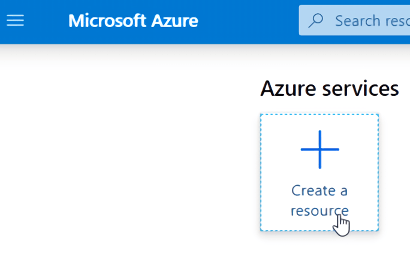
[ホーム] > [新規] ペインを使用して、Azure Marketplaceで
[Acronis Backup Gateway]を見付けてクリックします。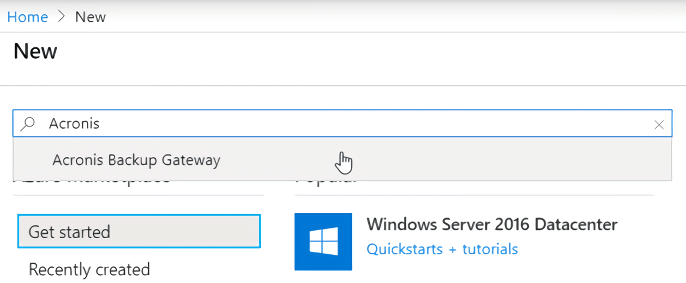
[ホーム] > [新規] > [Acronis Backup Gateway] ペインで [作成] をクリックします。
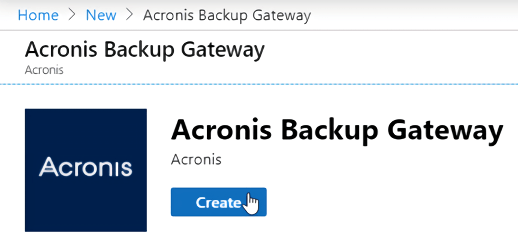
VM作成ウィザードが表示されます。
[基本] ペインで、VMの管理者アカウントのユーザー名とパスワードを指定します。パブリックアクセスポリシーを設定し、Acronis Cyber Infrastructure Webパネルのパスワードを指定して、サブスクリプションタイプ、リソースグループ、およびロケーションを選択します。[OK] をクリックします。
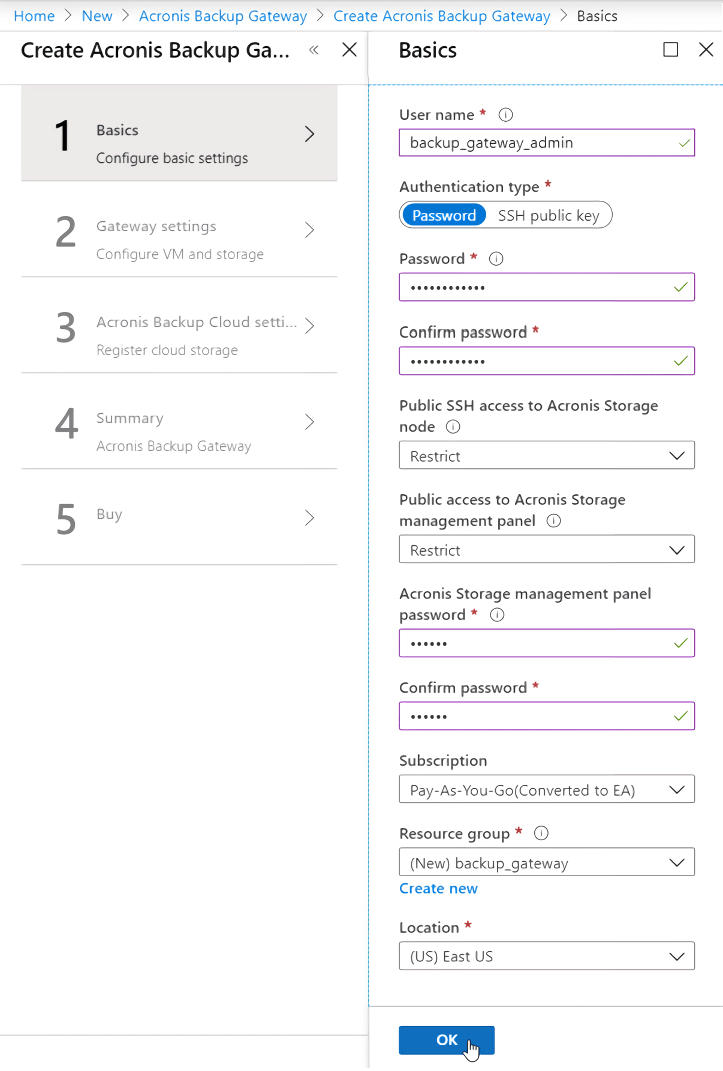
[ゲートウェイ設定] ペインで以下のようにします。
[仮想マシンのサイズ] では、VMの推奨サイズ
[標準A4 v2]がデフォルトで選択されているはずです。[ストレージアカウント] でアカウント名を指定してから、[OK] をクリックします。
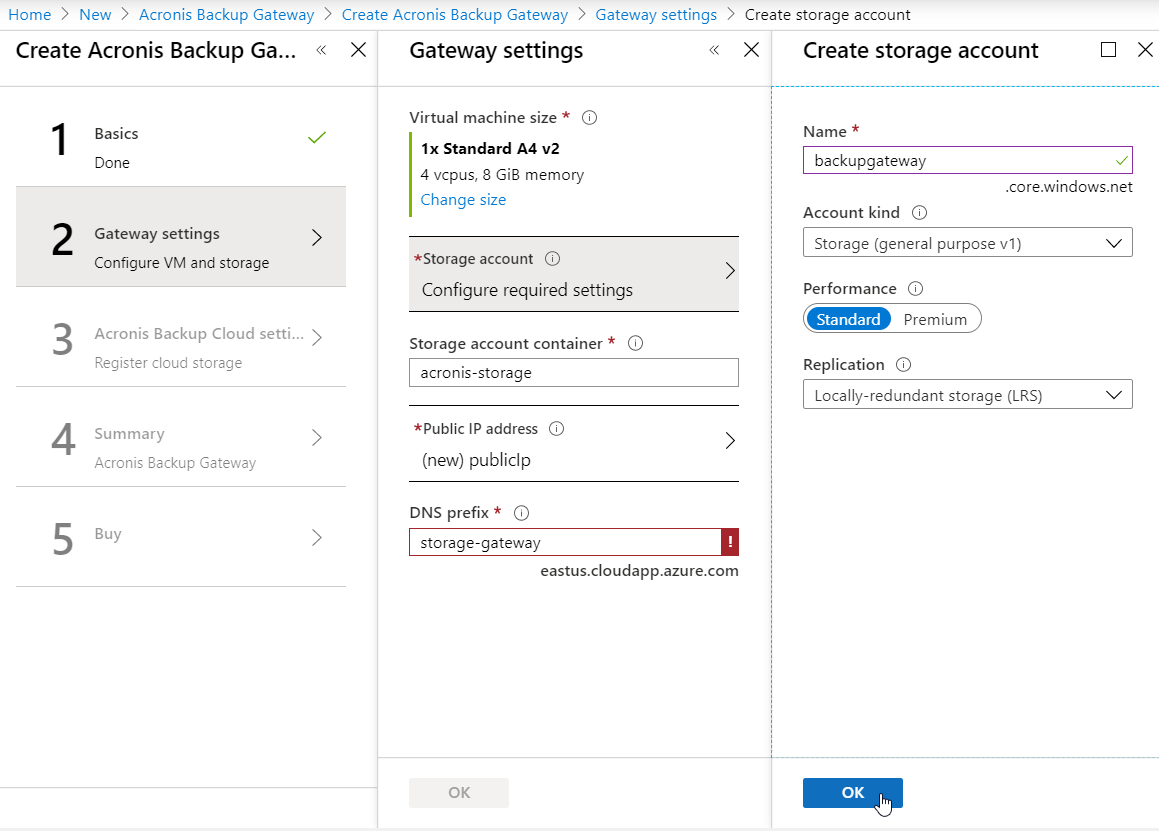
[ストレージアカウントコンテナ] で名前を指定します。
[パブリックIPアドレス] の [割り当て] で、[静的] を選択してから [OK] をクリックします。
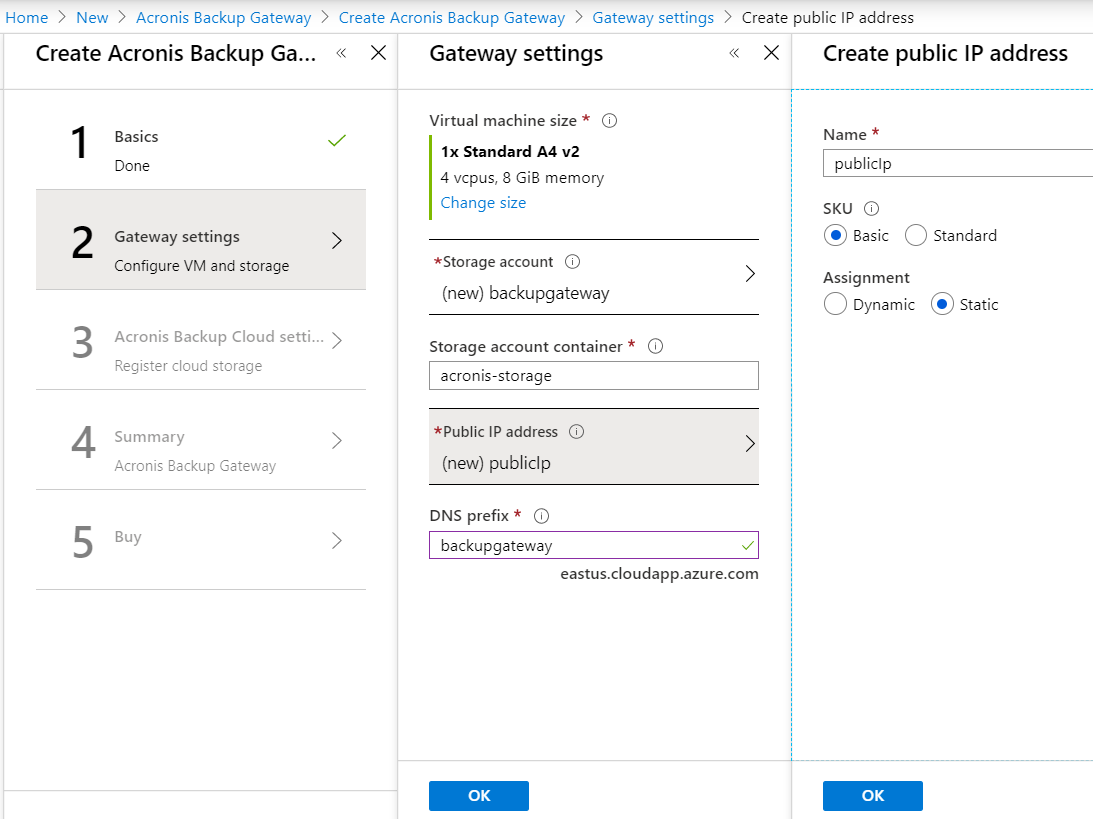
[DNS接頭辞] で、Backup GatewayのDNS接頭辞(backupgateway など)を指定します。
Backup Gatewayが静的パブリックIPアドレスとFQDNでAcronis Backup Cloudに登録されます。
注釈
パブリックIPアドレスとFQDNを後から変更することはできません。
必要なオプションを設定したら、[OK] をクリックします。
[Acronis Backup Cloudの設定] ペインで、Acronis Backup Cloudのパートナーアカウントの資格情報を指定します。クラウド管理ポータルのURL(
https://cloud.acronis.com)は、デフォルトで指定されているはずです。[OK] をクリックします。重要
パートナーアカウントで二要素認証(2FA)が無効になっていることを確認してください。また、2FAを有効にしたテナント内の特定のユーザーの認証を無効にして(『Acronis Cyber Cloudマニュアル』を参照)、ユーザーの資格情報を指定することもできます。
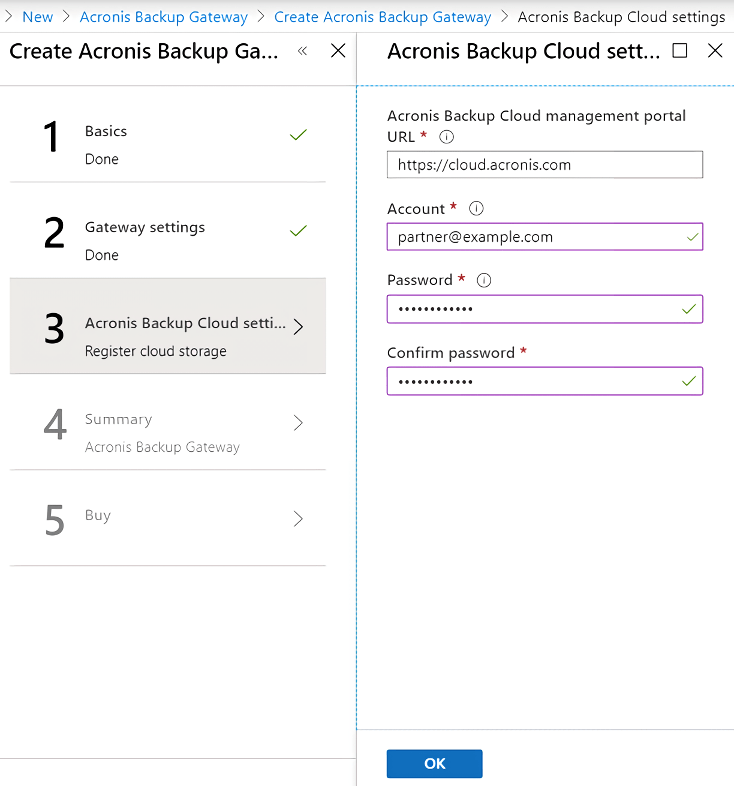
[サマリー] ペインで、すべてのオプションが正しく設定されていることを確認し、ベリファイが成功するまで待ってから、[OK] をクリックします。
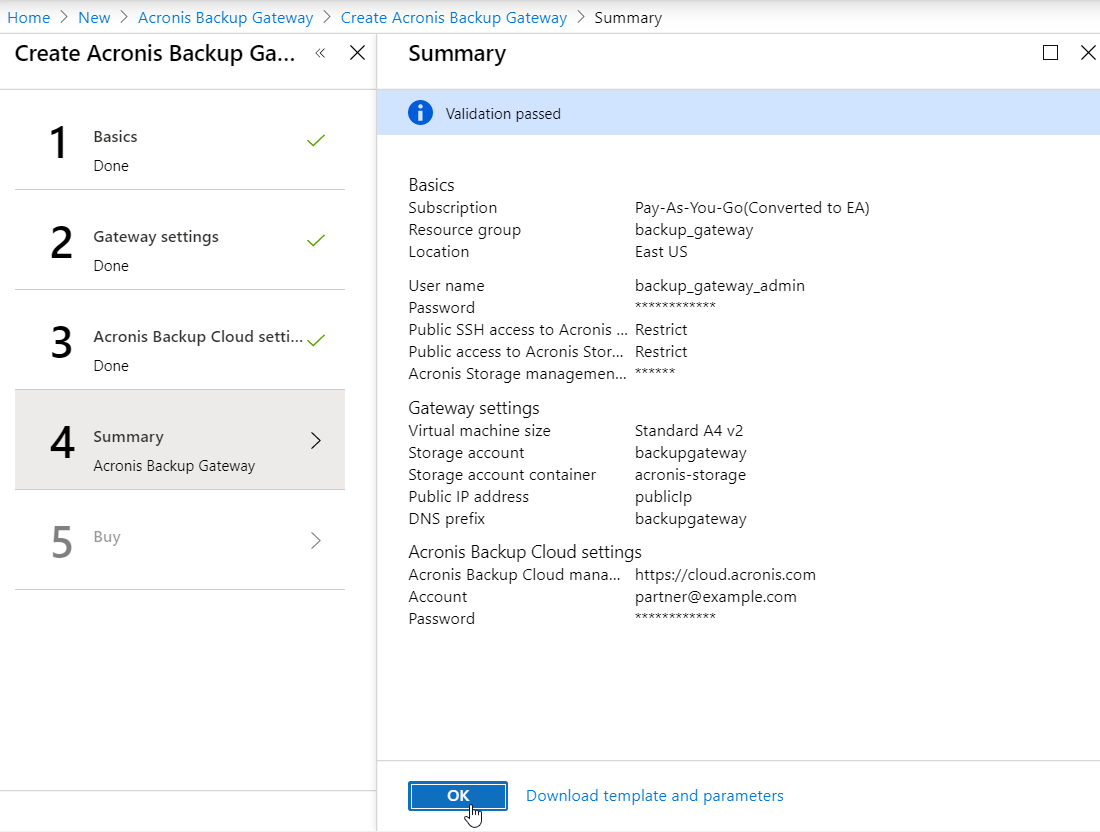
[作成] ペインで、利用条件と個人情報保護方針を読んでから、[作成] をクリックします。
VMが稼働したら、Acronis Cyber Cloudの管理者パネルにログインし、新しい Acronis Cyber Infrastructure が [ロケーション] セクションに表示されていることを確認します(詳細については、『Acronis Cyber Cloudマニュアル』 を参照)。最後に、Azureクラウドへのテストバックアップを実行して、すべてが正しく機能していることを確認します。
